曲を移動する方法 Spotify モバイル/デスクトップ 2025 のプレイリスト
「私は自分の中にあるそれらのトラックを好みます Spotify プレイリストは、私が望むものに応じて配置されています。 しかし、私は確信が持てません 曲の移動方法 Spotify プレイリスト。誰かが私を助けてくれることを願っています。」
何百万ものトラックとコンテンツがあり、 Spotify プラットフォームでは、プレイリストの作成に熱中するユーザーがいるのはごく普通のことです。あなたが特定のプレイリストにあるトラックをすでによく知っているストリーマーの 1 人であれば、おそらく、あなたは自分のプレイリストを持っているでしょう。 Spotify プレイリストの曲順はすでにあります。確かに、聴き終わった後に聴きたい曲を探すために何度もスクロールするのは少し面倒です。さて、これでタップとクリックの繰り返しも終わりです。
ここでは、曲を移動する方法を学びます。 Spotify プレイリストを使って自分好みのアレンジを実現!すぐに最初の部分に進み、曲を並べ替える方法に関する詳細なガイドを学びましょう。 Spotify プレイリストデスクトップ。興味があれば Spotify モバイルでプレイリストの曲順を変更する場合は、2 番目の部分に示されている情報を参照してください。
また読む:
編集方法 Spotify プレイリスト: 2024 年のベスト ウェイ ガイダンス
記事の内容 パート 1. で曲を並べ替える方法 Spotify プレイリストデスクトップパート 2. 曲を移動する方法 Spotify モバイルのプレイリストパート3。変更する方法 Spotify すべてのデバイスでのプレイリストの曲の順序パート4。 概要
パート 1. で曲を並べ替える方法 Spotify プレイリストデスクトップ
デスクトップを使用して、曲を移動する方法のプロセス Spotify プレイリストはとてもシンプルです。 の使用 Spotify 実際、デスクトップ アプリは特に初心者や初心者に推奨されます。実際に曲を並べ替える作業は、 Spotify デスクトップ上のプレイリストは、並べ替えとカスタマイズの 2 つの方法で実行できます。もちろん、ここでは両方を紹介します。
方法 1. で曲を並べ替える方法 Spotify 並べ替えによるデスクトップ上のプレイリスト
曲を並べ替える方法 Spotify プレイリスト?曲を移動したい場合は、 Spotify デスクトップ上のトラックを並べ替えてプレイリストを作成する Spotify 以下の手順を使用できます。
ステップ1。デスクトップを使用して、 起動する どちらか Spotify アプリまたは Web プレーヤーを使用します。 これは、サイドメニューと作成したお気に入りを簡単に確認するためのものです Spotify プレイリスト。
ステップ#2。 特定のプレイリストを選択する 作業したい項目をクリックしてください。
ステップ 3。新しいビューでは、項目をどのようにリストするかを選択するための列が上部にあることがわかります。ここで、必要に応じて移動や順序の変更を開始できます。トラックをすばやく並べ替えるには、列ヘッダーのオプションを使用できます。 タイトル、アルバム、追加日、または期間 (時計アイコン)。 「」を選択すると、さらに多くのオプションが表示されます。シェブロンダウンアイコン」にチェックが入っています。
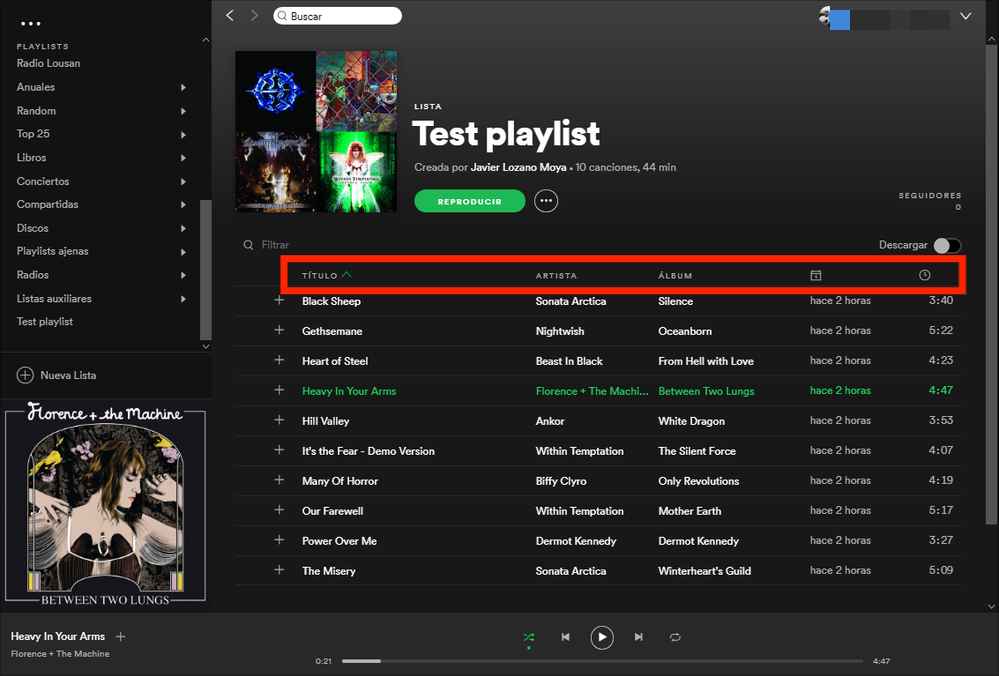
一部の列が表示されない理由が疑問に思った場合は、アプリの画面サイズを調整するだけです。このようにして、より多くの列が表示されます。隠れているものも表示されます。参考までに、緑色の「下矢印と上矢印選択したオプションの横に表示される「」アイコンは、トラックが特定の順序で並べ替えられる方法を示します。列をもう一度クリックすると、現在の順序が逆になります。
方法 2. で曲を並べ替える方法 Spotify カスタマイズによるデスクトップ上のプレイリスト
曲を移動する方法を紹介した後 Spotify デスクトップを使用して並べ替えてプレイリストを作成する場合、カスタマイズによってどのように実行できるかを説明します。 ”カスタムオーダーこの場合、「」機能を設定する必要があります。ここで行う必要があるのは次のとおりです。
ステップ1。 を起動します Spotify デスクトップアプリ。もちろん、アカウントの認証情報を使用して、 ログイン。サイドメニューが画面に表示されます。 特定のプレイリストをクリックします 使用したいです。
ステップ2。 順序を変更またはカスタマイズしたい選択したプレイリストで、下にスクロールして、プレイリスト内の好きな位置に配置するトラックまたは複数の曲を見つけます。 そのプレイリストにたくさんの曲がある場合は、検索ツールを使用して検索することもできます。
ステップ#3。 特定の曲を一番上に置きたい場合は、一番上の位置にドラッグ アンド ドロップするだけです。 移動する曲を複数探している場合は、すべての曲を一度に選択して、目的の位置にドラッグします。 ドラッグ操作中は、必ず緑色の線と表示される情報を確認し、間違えないようにしてください。
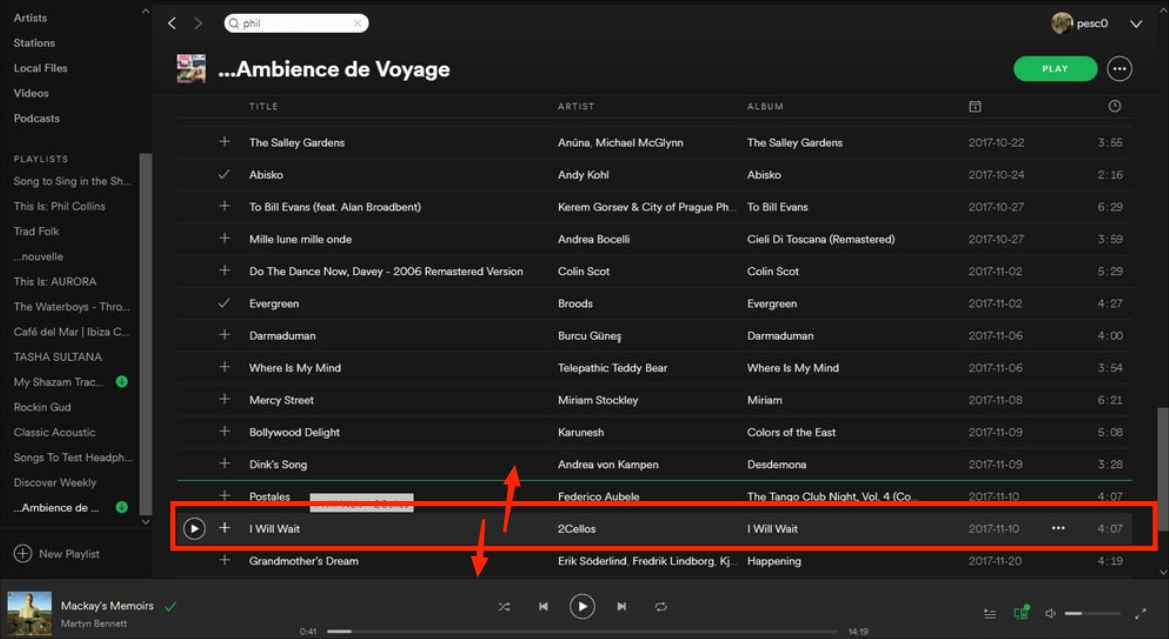
ここで、曲を「カスタム オーダー」で表示したい場合は、並べ替えオプションを「カスタム オーダー」のままにしておく必要があることを覚えておいてください。 他のすべての並べ替えオプションは灰色で表示されます。 必要に応じて、いつでも保持または変更できます。
パート 2. 曲を移動する方法 Spotify モバイルのプレイリスト
実際、曲を移動するプロセスについては、最初の部分で示した両方の手順 Spotify デスクトップ上のプレイリストはモバイルでも実行できます。ここで詳細をさらに説明し、示します。
方法 1. カスタマイズする Spotify モバイルでのプレイリストの曲順
で曲を並べ替えるにはどうすればよいですか Spotify プレイリスト? 「」を持っている場合は、カスタムオーダー」機能はデスクトップですでに有効になっていますが、以下に従ってモバイルでも同様に有効にすることができます。
ステップ1。 モバイル デバイスで、 Spotify アプリ。 「」をタップしますあなたの図書館" 次。
ステップ2。画面上部に「プレイリストバブル”。クリックして。
ステップ 3。 「」の下にプレイリスト” オプションを選択し、” を押します。下矢印または上矢印」アイコンをクリックして「」を起動します。メニューごとに並べ替える"。
ステップ#4。 選ぶ "カスタムオーダー" 次。

方法2.「並び替え」で変更する Spotify プレイリストの曲順
デスクトップと同じように、モバイルでも並べ替えを使用できます。 あなたが行うプロセスも、最初の部分で説明したものと同じです。 「並べ替え」メニューも表示されます。
パート3。変更する方法 Spotify すべてのデバイスでのプレイリストの曲の順序
曲を移動する方法を学ぶ Spotify プレイリストとその順序を整理することは非常に有益です。 ただし、ある日、一部がグレー表示され、順序が台無しになったり変更されたりすることがあります。 プレミアム プランをお持ちの場合は、それらをダウンロードすることをお勧めします。 しかし、無料版を使用している場合はどうなりますか? それらをどのようにダウンロードできますか Spotify あなたも永遠に保存して作りたい曲 Spotify すべてのデバイスでプレイリストの曲の順序を変更しますか?
このような状況では、次のような信頼できるアプリの使用をお勧めします。 TunesFun Spotify Music Converter. このプロのコンバーターの助けを借りて、簡単に作業を進めることができます。 ダウンロード Spotify 曲 DRM 保護はこのアプリで簡単に削除できるためです。 したがって、任意のメディア プレーヤーやデバイスでのアクセスを許可すると、たとえば、 遊びます Spotify PS4で、Alexa、または Chromecast。
さらに、このアプリは MP3、FLAC、WAV、AAC などの一般的な形式へのトラックの変換をサポートしています。 これは非常に高速に動作するため、出力ファイルは数分で準備が整います。 トラックの元の品質、ID タグ、およびメタデータ情報はすべて維持されるため、失われる心配はありません。
カスタマーサポートまたはテクニカルサポートが必要な場合には、チームがいつでもお手伝いいたします。このツールは、初心者から専門家まで、すべてのユーザーに対応できるように設計されています。下のボタンをクリックして今すぐ無料でお試しください。
使い方のご案内はこちら TunesFun Spotify Music Converter の変換およびダウンロード中に Spotify 曲。
ステップ1。アプリのインストールが完了したら、インストールしてすぐに起動します。メイン画面で、次の操作を開始します。 追加する Spotify 処理する曲。 URL またはドラッグ アンド ドロップ方法の使用は、ファイルのアップロード中に機能します。

ステップ#2。 出力形式を選択する 他のすべての出力パラメータ設定を使用および変更します。

ステップ 3。 「」のいずれかをタップします。変換」または「すべて変換」ボタンをクリックして、アプリがアップロードされたトラックの変換を開始できるようにします。変換プロセスの進行中、トラックの DRM 保護も削除されます。
![[すべて変換] をクリックしてダウンロードを開始します](https://www.tunesfun.com/image/spotify-converter/convert-the-spotify-files.png)
このアプリの変換速度は速いため、出力ファイルはわずか数分以内に準備できると予想されます。これらは現在、次のようになっているはずです DRM- 無料で変換されているため、どのデバイスやメディア プレーヤーでも保存してアクセスできます。
パート4。 概要
曲を並べ替えるにはどうすればよいですか Spotify プレイリスト?曲を移動する方法を学習できたと思います。 Spotify プレイリスト。 幸いなことに、このプロセスはデスクトップとモバイル デバイスの両方で機能します。 このプロセスに関する詳細を知ることは、確かに有益です。 での曲の移動について共有された情報に加えて、 Spotify プレイリストについて共有したいと思います TunesFun Spotify Music Converter あなたにとってもメリットとなるでしょう。
コメントを書く